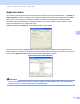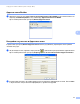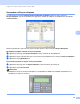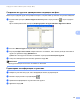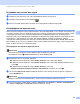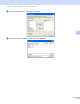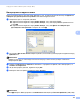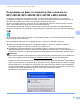Software User's Guide
Table Of Contents
- РЪКОВОДСТВО ЗА ПОТРЕБИТЕЛЯ НА СОФТУЕРА
- Съдържание
- Windows®
- 1 Печатане
- Използване на драйвера за принтер Brother
- Характеристики
- Избор на правилния тип хартия
- Едновременно отпечатване, сканиране и изпращане на факс
- Изчистване на данни от паметта
- Наблюдение на статуса
- Настройки на драйвера за принтер
- Достъп до настройките на драйвера на принтера
- Раздел „Основни”
- Раздел „Разширени”
- Използване на FaceFilter Studio при печат от REALLUSION
- 2 Сканиране
- Сканиране на документ с помощта на TWAIN драйвер
- Сканиране на документ с помощта на WIA драйвер (за Windows® XP/Windows Vista®)
- Сканиране на документ с използването на драйвер WIA (Потребители на Windows Photo Gallery и Windows Fax and Scan)
- Използване на ScanSoft™ PaperPort™ 11SE с OCR от NUANCE™
- Преглед на елементи
- Организиране на елементите в папки
- Бързи връзки до други приложения
- ScanSoft™ PaperPort™ 11SE с OCR ви позволява да конвертирате текст от изображение в текст, който можете да редактирате
- Импортиране на елементи от други приложения
- Експортиране на елементи в други формати
- Деинсталиране на ScanSoft™ PaperPort™ 11SE с OCR
- 3 ControlCenter3
- 4 Отдалечено конфигуриране (Не е налично за модели DCP, MFC-253CW, MFC-255CW, MFC-257CW и MFC-295CN)
- 5 Софтуер PC-ФАКС на Brother (само за модел MFC)
- PC-ФАКС изпращане
- Настройка на информацията за потребителя
- Настройки за изпращане
- Настройка на начална страница
- Въвеждане на информация за начална страница
- Изпращане на файл от PC-ФАКС при използване на потребителски интерфейс в стил Facsimile
- Изпращане на файл от PC-ФАКС при използване на потребителски интерфейс в стил Обикновен
- Адресна книга
- Получаване на факс от компютър (Не е налично за MFC-253CW, MFC-255CW, MFC-257CW и MFC-295CN)
- PC-ФАКС изпращане
- 6 PhotoCapture Center™
- 7 Настройки на защитната стена (За мрежови потребители)
- 1 Печатане
- Apple Macintosh
- 8 Печат и Изпращане на факс
- 9 Сканиране
- 10 ControlCenter2
- 11 Отдалечено конфигуриране и PhotoCapture Center™
- Използване на клавиша за Сканиране
- Индекс
- brother BUL
Софтуер PC-ФАКС на Brother (само за модел MFC)
95
5
Изпращане на файл от PC-ФАКС при използване на потребителски
интерфейс в стил Обикновен 5
a Създайте файл в произволно приложение на компютъра.
b Щракнете върху Файл, след това върху Печат.
Появява се диалоговият прозорец Печат:
c Изберете Brother PC-FAX за ваш принтер и след това щракнете върху Печат.
Появява се потребителският интерфейс в стил Обикновен:
Забележка
Ако потребителският интерфейс се появи в стил Facsimile, променете избраните настройки. (Вижте
Настройки за изпращане на стр.90.)
d Въведете номер на факс, чрез някой от следните методи:
Въведете номер на факс в полето До:.
Щракнете върху бутона До: и от адресната книга изберете номера на факса на получателя.
Ако направите грешка, щракнете на Изчистване, за да изтриете всички записи.
e За да изпратите титулна страница и бележка, отметнете Начална Страница – вкл.
Забележка
За създаване или редакция на начална страница, също можете да щракнете върху иконата .
f Щракнете върху иконата за изпращане .
Забележка
Ако желаете да отмените изпращането на факс, щракнете върху иконата за отмяна .